pytorch 软件环境搭建
Pytorch 环境搭建
conda安装
conda是一个开源的包、环境管理器,可以用于在同一个机器上安装不同版本的软件包及其依赖,并能够在不同的环境之间切换。我强烈推荐你使用他,他的作用类似于java中的maven和我们平时使用的虚拟机,他能够保证的项目之间互相是隔离的。举个简单的例子,如果你同时有两个项目,你一个使用的是pytorch1.8,一个用的是pytorch1.10,这样一个环境肯定就不够了,这个时候anaconda就派上大用场了,他可以创建两个环境,各用各的,互不影响,而且同过不同项目加载不同环境,也可以使项目加载更快更轻便。
Anaconda有完整版和min版,完整版过于臃肿,因此推荐min版。下载地址推荐清华大学开源镜像网站,如果不想自己挑选版本也可以点击这个链接下载楼主的版本Miniconda3
不管下载那个版本的,请注意不要安装到C盘,这是因为conda的使用过程会占据大量内存,下载C盘会使得C盘内存紧张。
安装的时候,需要添加到系统路径这个选项也请务必选上,后面使用起来会带来很多便捷,并且这里的安装位置请你一定要记得,后面我们在Pycharm中将会使用到。
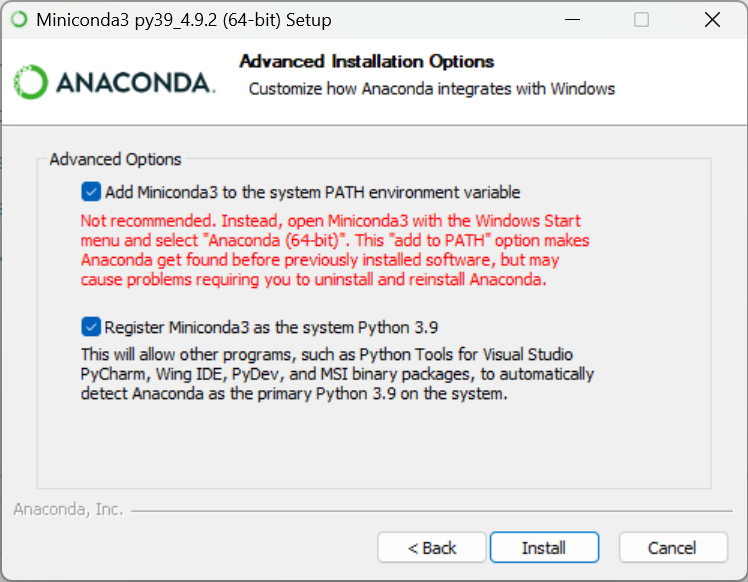
conda 虚拟环境创建
首先,我们要根据项目需求来创建一个环境,通过下面的指令创建并激活虚拟环境
本文这里以Python版本3.8.5为例子进行创建一个名为Pytorch的虚拟环境
conda create -n Pytorch python==3.8.5conda activate Pytorch
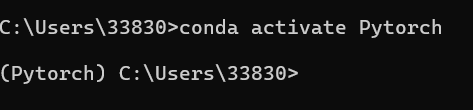
创建环境过程中需要下载,由于下载服务器不稳定,可能会出现下载错误。导致虚拟环境创建失败,创建成功后并进入虚拟环境,命令行出现Pytorch着表明环境创建成功。
一定要出现“Pytorch”没出现着表面没进入虚拟环境,会导致后续安装的包的都在基础环境中。
Pytorch 安装
在安装Pytorch前需要缺确认电脑cuda驱动,cuda驱动不用自己安装,一般都随电脑自带的。可以在命令行中输入nvidia-smi
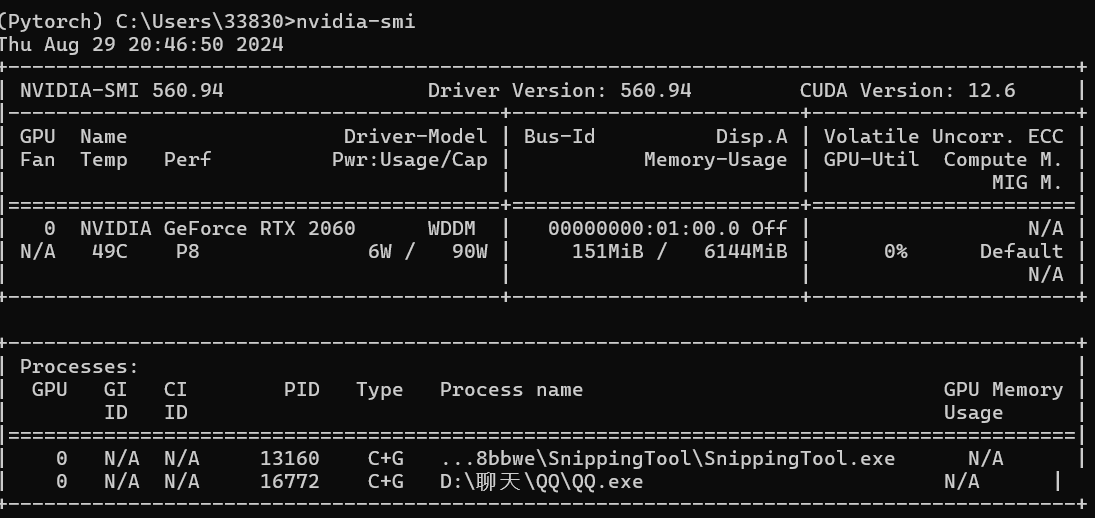
正常出现这个输出着证明cuda驱动没问题,我们还需要记住 CUDA version 版本。上面的截图的版本是12.6.
后面pytorch安装需要更具你的cuda版本进行安装,cuda版本可以向下兼容,向上着会出现安装报错。
安装有两个选择,一个是去官网根据版本环境需求下载,但是由于服务器的原因下载并不稳定。本文后续介绍其它方法。
Pytorch CPU版本安装
conda install pytorch torchvision torchaudio cpuonly -c pytorch
Pytroch GPU版本安装
conda install pytorch==1.12.0 torchvision==0.13.0 torchaudio==0.12.0 cudatoolkit=11.3 -c https://mirrors.tuna.tsinghua.edu.cn/anaconda/cloud/pytorch/win-64/
Pycharm IED 安装
Pycharm IED是python集成编辑器,目前Pycharm官网有两个版本社区版和专业版。通常来说初学者使用Pycharm社区版完全够用。另外如想使用专业版,由于专业版有使用期限,但学生可以利用学生邮箱(edu后缀)去省钱使用,可以免费白嫖!!!
安装Pycharm过程十分简单这里就过多赘述,仅建议安装过程在选择Pycharm需求时全选。
conda 环境引入
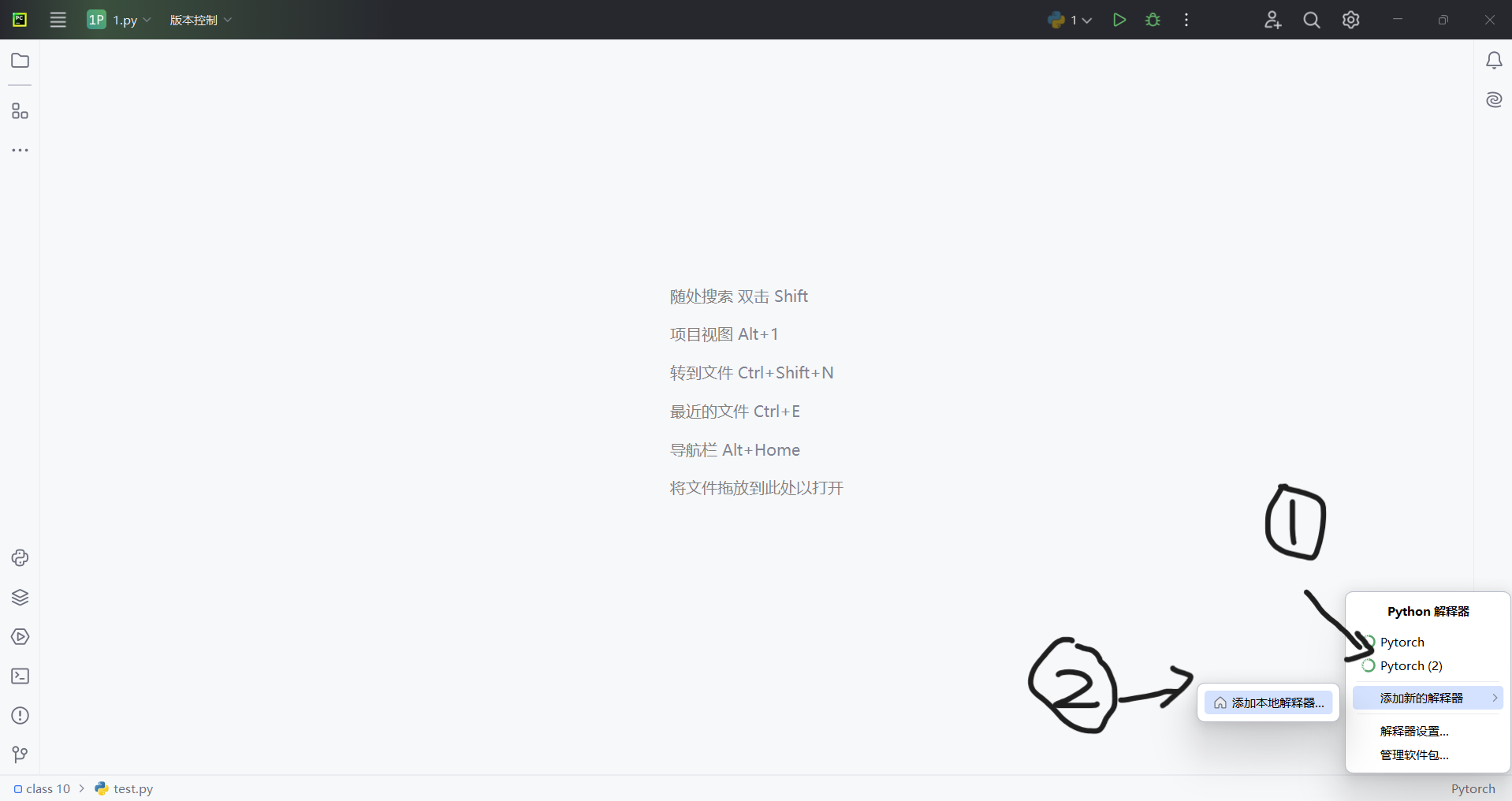
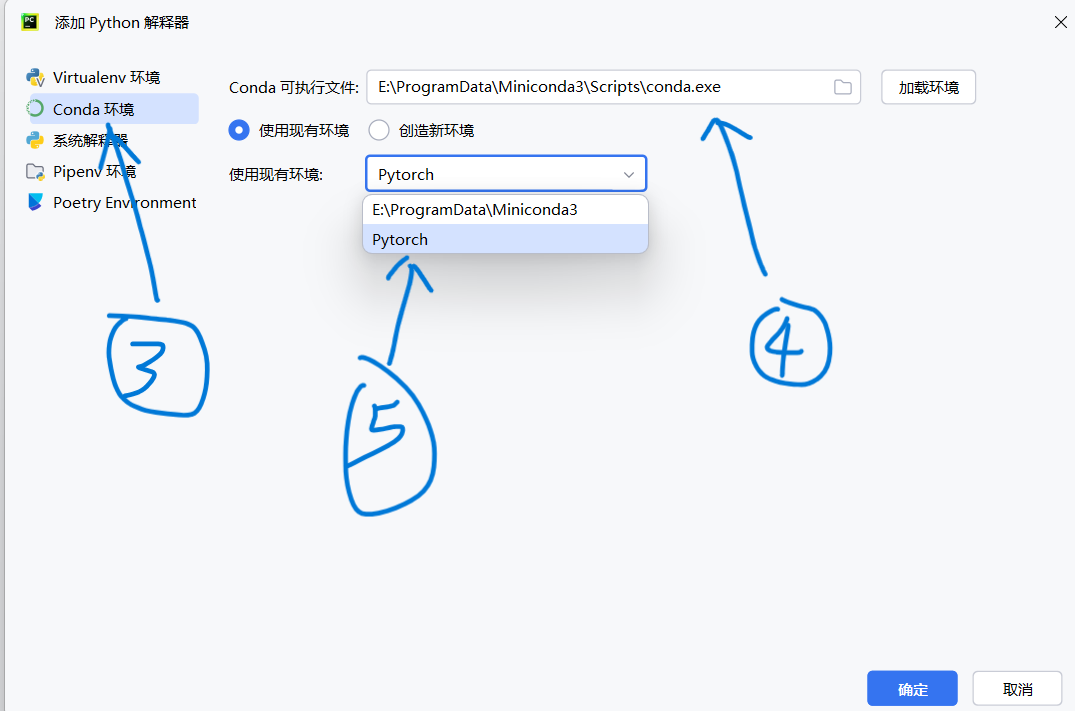
验证
验证在Pycharm中新建一个项目,新建项目安装前一掌将conda引入。
新建一个py文件并输入下面代码import torchprint(torch.__version__)print(torch.version.cuda)print(torch.cuda. is_available())
进行运行,输出结果如下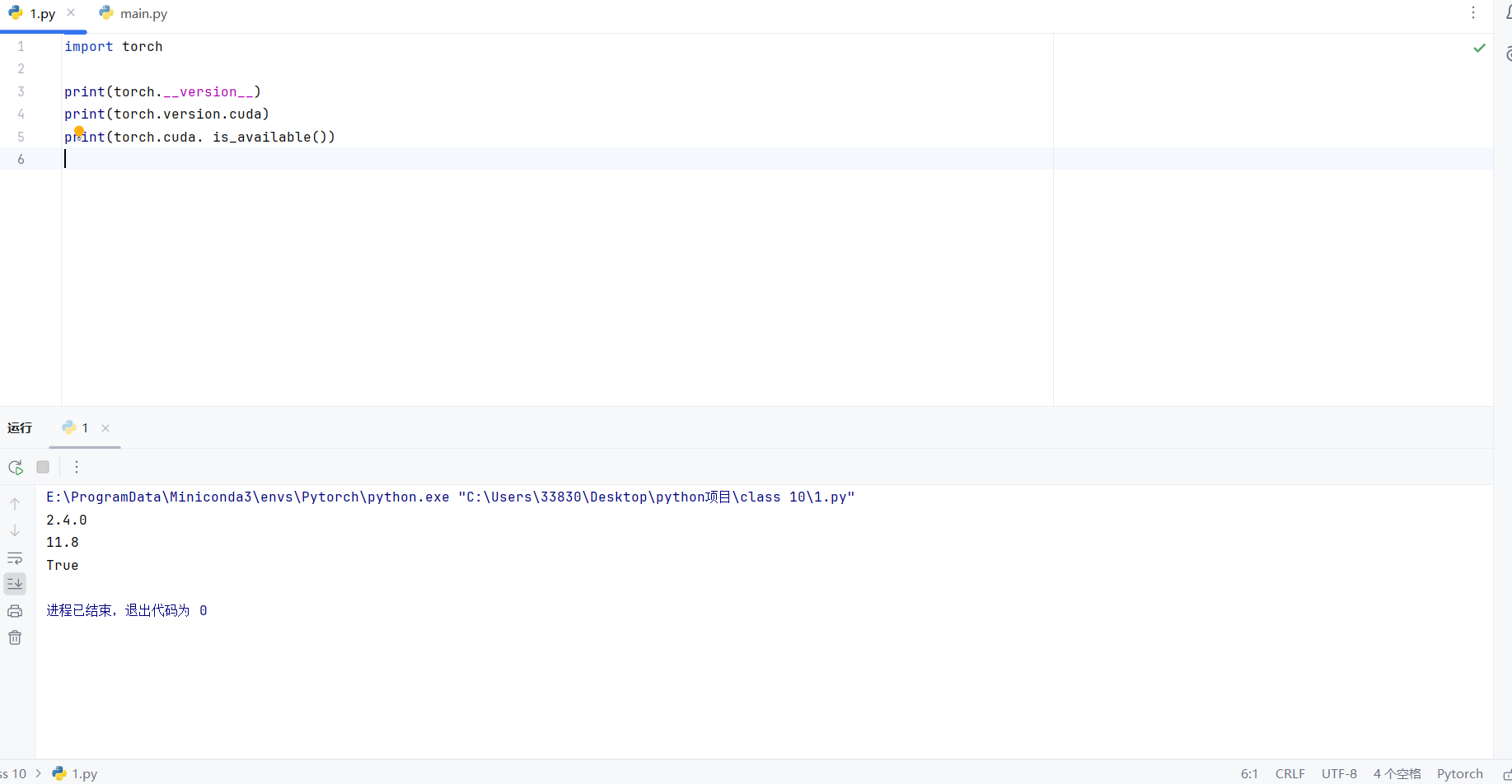
完结撒花
第一片技术类文章完结撒花,总耗时4小时
